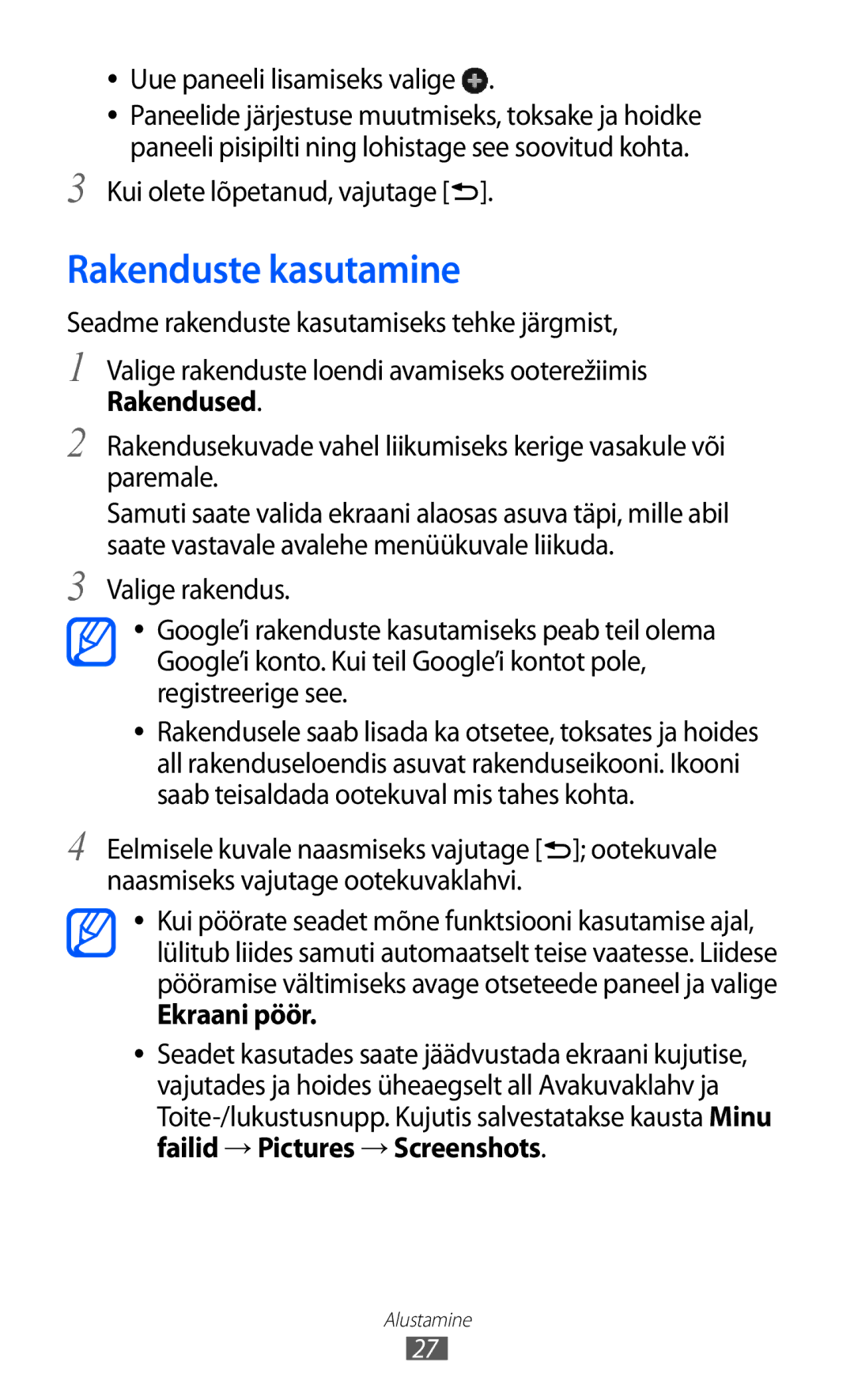●● Uue paneeli lisamiseks valige  .
.
●● Paneelide järjestuse muutmiseks, toksake ja hoidke paneeli pisipilti ning lohistage see soovitud kohta.
3 Kui olete lõpetanud, vajutage [![]() ].
].
Rakenduste kasutamine
Seadme rakenduste kasutamiseks tehke järgmist,
1
2
3
Valige rakenduste loendi avamiseks ooterežiimis
Rakendused.
Rakendusekuvade vahel liikumiseks kerige vasakule või paremale.
Samuti saate valida ekraani alaosas asuva täpi, mille abil saate vastavale avalehe menüükuvale liikuda.
Valige rakendus.
●● Google’i rakenduste kasutamiseks peab teil olema Google’i konto. Kui teil Google’i kontot pole, registreerige see.
●● Rakendusele saab lisada ka otsetee, toksates ja hoides all rakenduseloendis asuvat rakenduseikooni. Ikooni saab teisaldada ootekuval mis tahes kohta.
4 Eelmisele kuvale naasmiseks vajutage [![]() ]; ootekuvale naasmiseks vajutage ootekuvaklahvi.
]; ootekuvale naasmiseks vajutage ootekuvaklahvi.
●● Kui pöörate seadet mõne funktsiooni kasutamise ajal, lülitub liides samuti automaatselt teise vaatesse. Liidese pööramise vältimiseks avage otseteede paneel ja valige
Ekraani pöör.
●● Seadet kasutades saate jäädvustada ekraani kujutise, vajutades ja hoides üheaegselt all Avakuvaklahv ja
failid → Pictures → Screenshots.
Alustamine
27